コンピュータ
コンピュータモジュールは、[設定] > [コンピュータ]にあります。前の章で説明した保護モジュールの概要が表示されます。このセクションでは、次の設定を使用できます。
リアルタイムファイルシステム保護の横の歯車![]() をクリックし、除外の編集をクリックして除外設定ウィンドウを開くと、ファイルとフォルダーを検査対象外にできます。リアルタイムファイルシステム保護詳細設定を開くには、設定をクリックします。
をクリックし、除外の編集をクリックして除外設定ウィンドウを開くと、ファイルとフォルダーを検査対象外にできます。リアルタイムファイルシステム保護詳細設定を開くには、設定をクリックします。
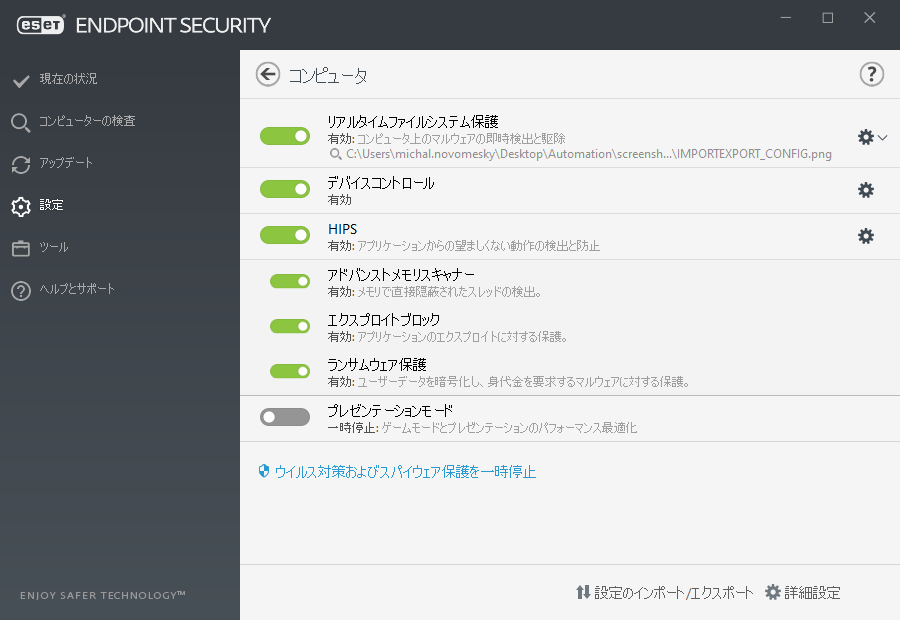
コンピューターセクションでは、次の項目について、保護の設定を有効または無効にできます。
•リアルタイムファイルシステム保護 - ファイルは全て、コンピューター上で開くとき、作成するとき、または実行するときに、悪意のあるコードがないか検査されます。
•デバイスコントロール - 自動デバイスコントロール(CD/DVD/USBなど)を備えています。このモジュールを使用すると、拡張フィルタ/権限をブロック、または調整して、ユーザーからの指定デバイスへのアクセス方法やその作業方法を定義できます。
•Host Intrusion Prevention System (HIPS) - HIPSは、オペレーティングシステム内のイベントを監視し、カスタマイズされた一連のルールに従って動作します。
•詳細メモリ検査はエクスプロイトブロックとともに動作し、難読化または暗号化を使用することで、マルウェア対策製品の検出を回避するように設計されたマルウェアに対する保護を強化します。既定では、詳細メモリ検査が有効です。この保護の詳細については、「用語集」を参照してください。
•エクスプロイトブロック - Webブラウザ、PDFリーダー、電子メールクライアント、MS Officeコンポーネントなどの一般的に利用されるアプリケーションタイプの保護を強化するための機能です。 既定では、エクスプロイトブロックが有効です。 この保護の詳細については、「用語集」を参照してください。
•ランサムウェア保護- HIPS機能の一部として動作する保護の別のレイヤーです。 ランサムウェア保護を実行するには、ESET LiveGrid®レピュテーションシステムを有効にする必要があります。この保護の詳細を参照してください。
•プレゼンテーションモード - ソフトウェアを中断なしに使用できることを要望し、ポップアップウィンドウの邪魔が入ることを望まず、CPUの使用量を最小化したいと思っているユーザー向けの機能です。警告メッセージ(潜在的なセキュリティリスク)を受け取った後、プレゼンテーションモードを有効にするとメインプログラムウィンドウがオレンジに変わります。
ウイルス・スパイウェア対策保護を一時停止する - ウイルス・スパイウェア対策保護を一時的に無効にする場合は、ドロップダウンメニューを使用して、選択したコンポーネントを無効にする時間を選択してから、[適用]をクリックすると、セキュリティコンポーネントを無効にできます。保護を再有効化するには、[ウイルス・スパイウェア対策を有効にする]をクリックします。
